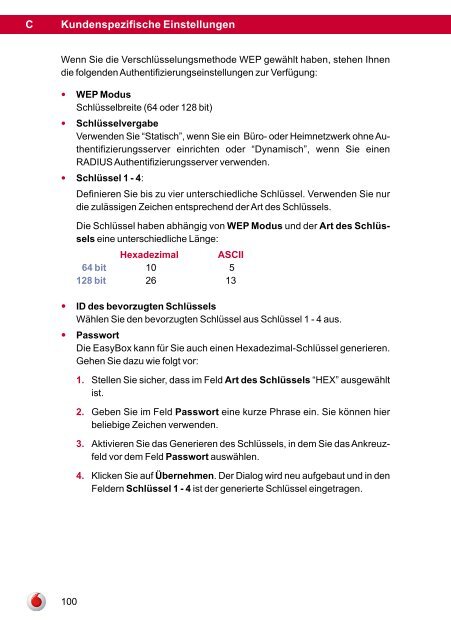Handbuch EasyBox 904 LTE - Vodafone
Handbuch EasyBox 904 LTE - Vodafone
Handbuch EasyBox 904 LTE - Vodafone
Sie wollen auch ein ePaper? Erhöhen Sie die Reichweite Ihrer Titel.
YUMPU macht aus Druck-PDFs automatisch weboptimierte ePaper, die Google liebt.
C<br />
Kundenspezifische Einstellungen<br />
Wenn Sie die Verschlüsselungsmethode WEP gewählt haben, stehen Ihnen<br />
die folgenden Authentifizierungseinstellungen zur Verfügung:<br />
• WEP Modus<br />
Schlüsselbreite (64 oder 128 bit)<br />
• Schlüsselvergabe<br />
Verwenden Sie “Statisch”, wenn Sie ein Büro- oder Heimnetzwerk ohne Authentifizierungsserver<br />
einrichten oder “Dynamisch”, wenn Sie einen<br />
RADIUS Authentifizierungsserver verwenden.<br />
• Schlüssel 1 - 4:<br />
Definieren Sie bis zu vier unterschiedliche Schlüssel. Verwenden Sie nur<br />
die zulässigen Zeichen entsprechend der Art des Schlüssels.<br />
100<br />
Die Schlüssel haben abhängig von WEP Modus und der Art des Schlüssels<br />
eine unterschiedliche Länge:<br />
Hexadezimal ASCII<br />
64 bit 10 5<br />
128 bit 26 13<br />
• ID des bevor zugten Schlüssels<br />
Wählen Sie den bevorzugten Schlüssel aus Schlüssel 1 - 4 aus.<br />
• Passwort<br />
Die <strong>EasyBox</strong> kann für Sie auch einen Hexadezimal-Schlüssel generieren.<br />
Gehen Sie dazu wie folgt vor:<br />
1. Stellen Sie sicher, dass im Feld Art des Schlüssels “HEX” ausgewählt<br />
ist.<br />
2. Geben Sie im Feld Passwort eine kurze Phrase ein. Sie können hier<br />
beliebige Zeichen verwenden.<br />
3. Aktivieren Sie das Generieren des Schlüssels, in dem Sie das Ankreuzfeld<br />
vor dem Feld Passwort auswählen.<br />
4. Klicken Sie auf Übernehmen. Der Dialog wird neu aufgebaut und in den<br />
Feldern Schlüssel 1 - 4 ist der generierte Schlüssel eingetragen.